|
2018-01-27 07:41
мЎ°нҡҢ: 56,938
추мІң: 101
[лҚ°мқҙн„° мЈјмқҳ] нҢҢнҢҗ лӮҙ кё°лҠҘл§ҢмңјлЎң мҠӨмғ·мқ„ м°Қм–ҙліҙмһҗнҢҒкІҢлҘј м°ҫм•„ліҙлӢҲВ кІҢмӢңнҢҗм—җлҠ” к°ҖлҒ” мҠӨмғ·м—җ лҢҖн•ң кёҖмқҙ мҳ¬лқјмҳӨлҚ”лқјкі мҡ”. ліҙнҶө м–ҙн”ҢмқҙлӮҳ н”„лЎңк·ёлһЁмқ„ нҶөн•ң ліҙм •мқ„ мқҙмҡ©н•ҳкё°лҸ„ н•ҳлҚҳлҚ° нҢҢнҢҗ лӮҙ кё°лҠҘмңјлЎңлҸ„ 충분нһҲ мҳҲмҒң мҠӨмғ·мқ„ м°Қмқ„мҲҳ мһҲлӢӨлҠ” кұё м•ҢлҰ¬кі мӢ¶м–ҙм„ң к°ңмқём Ғмқё мҠӨмғ· нҢҒмқ„ м Ғм–ҙлҙӨмҠөлӢҲлӢӨ. *мӢңмҠӨн…ң м„Өм •* 1. мәҗлҰӯн„° кҙ‘мӣҗ м„Өм • мӢңмҠӨн…ң м„Өм •мқ„ к°Җм…”м„ң к°ҖмһҘ мң„мӘҪ нҷ”л©ҙм„Өм •мқ„ ліҙмӢңл©ҙ мәҗлҰӯн„° кҙ‘мӣҗм—җ лҢҖн•ң м„Өм •мқҙ мһҲмҠөлӢҲлӢӨ. мқҙ кІҢмқҙм§ҖлҘј мӣҖм§ҒмқҙлҠ” кІғл§ҢмңјлЎңлҸ„В (мөңн•ҳмқјмӢң) 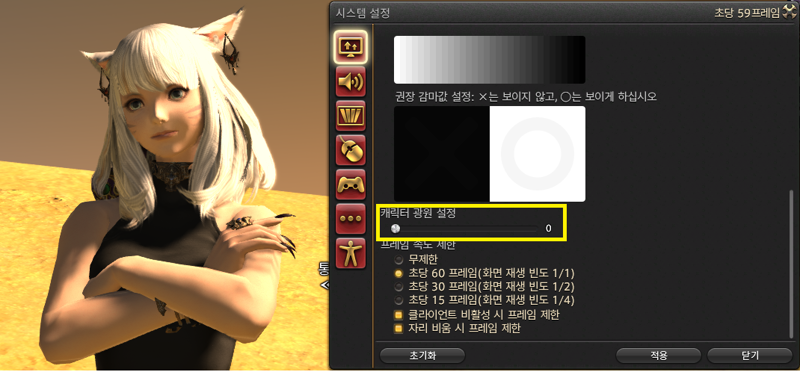 (мөңкі мқјмӢң) 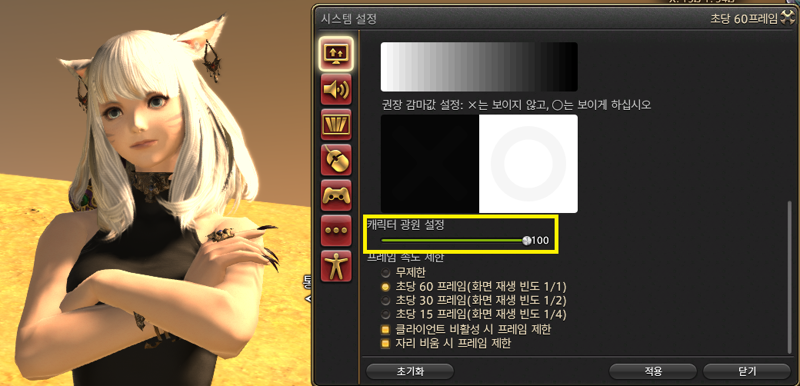 мәҗлҰӯн„°к°Җ л°ӣлҠ” лӘ…м•”мқ„ мЎ°м Ҳн•ҳмӢӨ мҲҳ мһҲмҠөлӢҲлӢӨ. к°ңмқём ҒмңјлЎ мәҗлҰӯн„°мқҳ м–јкөҙмқ„ л¶Җк°ҒмӢңмјңм„ң м°Қмқ„л•җ кҙ‘мӣҗмқ„ мҳ¬л ӨмЈјлҠ” нҺёмһ…лӢҲлӢӨ. мӢӨм ңлЎңлҠ” мәҗлҰӯн„°к°Җ л№ӣмқ„ м–јл§ҲлӮҳ лӮҙкі мһҲлғҗлҘј мЎ°м Ҳн•ҳлҠ” кұ°м—җмҡ”. кіјм—° л№ӣмқҳ м „мӮ¬. 2. к·ёлҰјмһҗ м„Өм • к·ёлһҳн”Ҫ м„Өм •мңјлЎң к°Җм…”м„ң н•ҳмӢӨ мҲҳ мһҲмҠөлӢҲлӢӨ. ліёкІ©м ҒмңјлЎң мҠӨмғ·мқ„ м°ҚлҠ”лӢӨл©ҙ лӢӨл“Ө к·ёлһҳн”Ҫ м„Өм •м—җм„ң лҢҖл¶Җ분мқ„ мөңлҢҖлЎң н•ҙм„ң м°ҚлҠ” кІҪмҡ°к°Җ мһҲмқ„н…җлҚ° к·ёлҰјмһҗ м„Өм •мӨ‘ кұ°лҰ¬л§ҢмқҖ мЎ°кёҲ мӢ кІҪмқ„ мҚЁмЈјл©ҙ мўҖ лҚ” лӮҳмқҖ л°°кІҪмӮ¬м§„мқ„ м°ҚмңјмӢӨ мҲҳ мһҲмҠөлӢҲлӢӨ. (лӮҳл¬ҙмҷҖ л°”мң„лҘј ліҙл©ҙ) 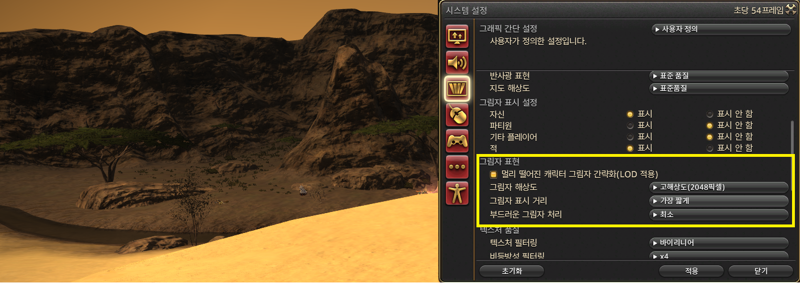 (к·ёлҰјмһҗмқҳ м°Ёмқҙк°Җ л“ңлҹ¬лӮ©лӢҲлӢӨ.)  м°Ёмқҙк°Җ ліҙмқҙмӢңлӮҳмҡ”? к°Җк№Ңмҡҙ мӮ¬л¬јмқҙ м•„лӢҢ л©ҖлҰ¬мһҲлҠ” мӮ¬л¬јмқ„ ліјл•Ң н‘ңмӢңлҗҳлҠ” к·ёлҰјмһҗк°Җ м–ҙл””к№Ңм§Җ м Ғмҡ©лҗҳлҠ”к°ҖлҘј лӮҳнғҖлӮҙлҠ” кё°лҠҘмһ…лӢҲлӢӨ. н•ҙлӢ№В мӮ¬кіЁлҰ¬ мӮ¬л§үм—җм„ңлҠ” к·ёлҰјмһҗк°Җ л©ҖлҰ¬к№Ңм§Җ ліҙмқҙлҠ” кІғмқҙ лӢ№м—°нһҲ лҚ” мһҗм—°мҠӨлҹҪкІ м§Җл§Ң   мң„мқҳ мӮ¬м§„кіј к°ҷмқҙ кө¬лҰ„мқҳ к·ёлҰјмһҗлһ‘ л°”мң„м—җ 비м¶ҳ нҒ¬лҰ¬мҠӨнғҲмқҳ к·ёлҰјмһҗк°Җ лӢ¬лқјм§ҖлӢҲ н•ң лІҲ мҜӨ мЎ°м Ҳн•ҙліҙмӢңлҠ” кІғлҸ„ лӮҳмҒҳм§Җ м•ҠмҠөлӢҲлӢӨ. 3. мҷёкіҪм„ 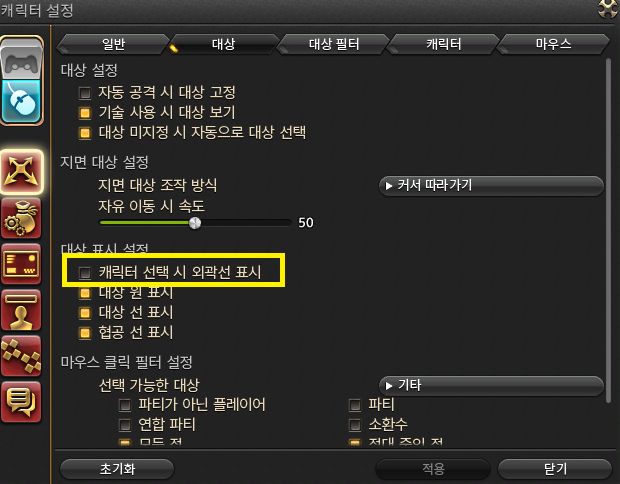 мқҙкұҙ лі„лӢӨлҘё кІғмқҖ м•„лӢҲм§Җл§Ң /лӢЁмІҙлЎң мҠӨмғ·мқ„ м°Қмқ„л•ҢлҠ” н•ӯмғҒ кәјмЈјлҸ„лЎқ н•©мӢңлӢӨ. к°„мӢ нһҲ мҳҲмҒң мҠӨмғ·мқ„ кұҙмЎҢлҠ”лҚ° л…ёлһҖ мҷёк°Ғм„ мқҙ н‘ңмӢңлҗҳм–ҙ мһҲм–ҙм„ң лӮҷмӢ¬н•ҳмӢӨ мҲҳ мһҲмҠөлӢҲлӢӨ. 4. лӢ№м—°н•ң кұ°м§Җл§Ң... (н”„л Ҳмһ„мқҖ нқ¬мғқлӢ№н–ҲмҠөлӢҲлӢӨ.) 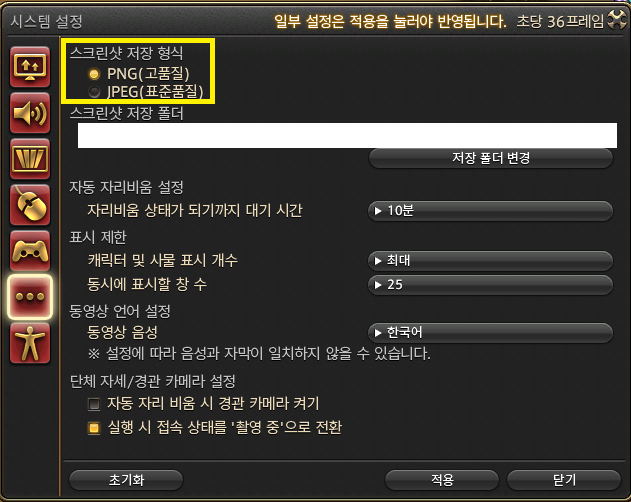 мҠӨмғ·мқҖ н•ӯмғҒ кі н’Ҳм§ҲлЎң лӮЁкІЁмӨҚмӢңлӢӨ. м–ём ң лӢӨмӢң м°Қмқ„ м§Җ лӘЁлҘҙлӢҲ н•ң м»· н•ң м»· мҶҢмӨ‘нһҲ ліҙкҙҖн•ҙмҡ”. */лӢЁмІҙ / кІҪкҙҖ м„Өм •* мҠӨмғ·мқ„ м°Қмқ„л•Ң Pause BreakлЎң мӢңм„ мқ„ мЎ°м •н•ҳкі кұ°кё°м—җ нғңм—Ҫ нғңм–‘мқҙлӮҳ нғңм—Ҫ лӢ¬мқ„ мҶҢнҷҳн•ҙ /мҝЎмҝЎ мңјлЎң кҙ‘мӣҗмқ„ мЎ°м Ҳкі лӢЁмҲңнһҲ Scroll Lockмқ„ лҲҢлҹ¬ н—Ҳл“ңлҘј м ңкұ°н•ҙ мҠӨмғ·мқ„ м°Қмқ„ мҲҳлҸ„ мһҲм§Җл§Ң нҢҢмқҙл„җ нҢҗнғҖм§Җ 14лҠ” лӮҙл¶Җм—җм„ңлҸ„ н•„н„° л°Ҹ лӢӨм–‘н•ң кё°лҠҘмқ„ м ңкіөн•ҳкі мһҲмҠөлӢҲлӢӨ. мҡ°м„ м ҒмңјлЎң /лӢЁмІҙ лҳҗлҠ” /кІҪкҙҖ мқ„ мһ…л Ҙн•ҳмӢңл©ҙ н—Ҳл“ңк°Җ мӮ¬лқјм§Җкі мәҗлҰӯн„°л§Ң лӮЁкІҢ лҗҳлҠ”лҚ° мқҙмғҒнғңм—җм„ң л§Ҳмҡ°мҠӨ нң нҒҙлҰӯмқ„ н•ҳмӢңл©ҙ н•ҳлӮҳмқҳ м°Ҫмқҙ лң№лӢҲлӢӨ. мқҙ м„Өм •м°Ҫмқ„ мқҙмҡ©н•ҳмӢңл©ҙ м°Қмңјл ӨлҚҳ мҠӨмғ·ліҙлӢӨ лҚ” мўӢмқҖ мҠӨмғ·мқ„ м°ҚмңјмӢӨ мҲҳ мһҲмҠөлӢҲлӢӨ. м°ёкі лЎң м ҖлҠ” к°ңмқём ҒмңјлЎң кІҪкҙҖліҙлӢӨлҠ” лӢЁмІҙлҘј мқҙмҡ©н•ҳлҠ” нҺёмһ…лӢҲлӢӨ.В кІҪкҙҖм№ҙл©”лқј мқҙмҡ©лІ•мқ„ мһҳ лӘ°лқјм„ң... нҳ№мӢң м•„мӢңлҠ”분мқҖ кіөмң мўҖ л¶ҖнғҒл“ңлҰҙкІҢмҡ”. 1.мқјл°ҳ м„Өм • л§Ҳмҡ°мҠӨ нң мқ„ лҲ„лҘҙл©ҙ лңЁлҠ” м°Ҫмһ…лӢҲлӢӨ.В 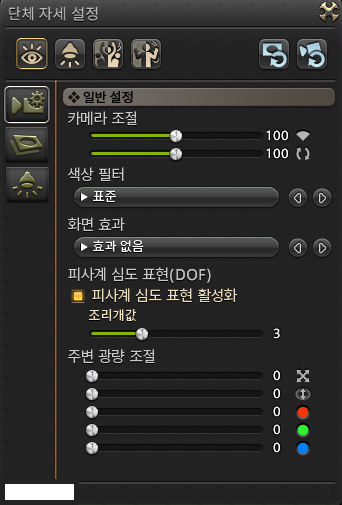 кё°ліём Ғмқё мЎ°мһ‘мңјлЎңлҠ” Space barлҘј лҲҢлҹ¬ мәҗлҰӯн„°к°Җ м№ҙл©”лқјлҘј л°”лқјліҙкІҢлҒ” л§Ңл“Ө мҲҳ мһҲкі wasdлЎң м№ҙл©”лқјмқҳ мң„м№ҳлҘј л°”кҫёмӢӨ мҲҳ мһҮмҠөлӢҲлӢӨ. м•„л§Ҳ м§Ғм ‘ н•ҙліҙмӢңлҠ” нҺёмқҙ л№ лҘјкұ°лқј мғқк°Ғн•ҳм§Җл§Ң н•ҳлӮҳн•ҳлӮҳ м°Ёк·јм°Ёк·ј лңҜм–ҙлҙ…мӢңлӢӨ. 1-1 м№ҙл©”лқј мЎ°м Ҳ м№ҙл©”лқјмқҳ нҷ”к°Ғ, мӨҢ мқём•„мӣғмқ„ м •н•ҙмЈјлҠ” кё°лҠҘкіјВ нҡҢм „мқ„ м •н•ҙмЈјлҠ” кё°лҠҘмһ…лӢҲлӢӨ. (нҷ”к°Ғ мЎ°м Ҳ мөңн•ҳ)  (нҷ”к°Ғ мЎ°м Ҳ мөңкі )  м№ҙл©”лқјк°Җ лӢҙлҠ” нҸӯмқ„ мЎ°м Ҳн•ҳлҠ” кё°лҠҘмңјлЎң мўҖ лҚ” лҠҗлӮҢмһҲлҠ”, нҳ№мқҖ мһҗм„ён•ң мҠӨмғ·мқ„ м°Қмқ„ л•Ң мӮ¬мҡ©н•ҳкі мһҲмҠөлӢҲлӢӨ. л°”лЎң л°‘мқҳ нҡҢм „мқҖ мҠӨмғ·мқ„ мІЁл¶Җн•ҳ진 м•Ҡм•ҳлҠ”лҚ° м№ҙл©”лқј нҡҢм „ кё°лҠҘмңјлЎң н•ң лІҲ м§Ғм ‘ мӮ¬мҡ©н•ҙліҙмӢңл©ҙ мўӢмқ„ кІғ к°ҷл„Өмҡ”.В 1-2 н•„н„° мЎ°м Ҳ мҠӨл§ҲнҠёнҸ° м–ҙн”Ңм—җм„ң нқ”нһҲ лҙӨмқ„ лІ•н•ң к·ё кё°лҠҘмһ…лӢҲлӢӨ. м ҖлҠ” мЈјлЎң нҷҳн•ҳкІҢ 1, нҷҳн•ҳкІҢ2, мғүмӮ¬мқёнҺң1, нҠ№мҲҳнҡЁкіј к°•мЎ°лҘј мӮ¬мҡ©н•ҳлҠ” нҺёмқёлҚ° лӢӨм–‘н•ң кё°лҠҘмқҙ мһҲкі к°Ғк°Ғмқҳ лҠҗлӮҢмқҙ лӢӨлҘё нҺёмқҙлӢҲ мҠӨмғ·мқ„ м°Қмқ„ л•Ңл§ҲлӢӨ м§Ғм ‘ мқҙлҹ°м Җлҹ° н•„н„°лҘј лҢҖліҙмӢңлҠ” кІғмқ„ 추мІңн•©лӢҲлӢӨ. (мғүмӮ¬мқёнҺң1, мғүк°җмқҙ 진н•ҙм§Җкі кҙ‘мӣҗмқҙ лІҲм ё л°қм•„м§ҖлҠ” нҡЁкіјк°Җ мһҲмҠөлӢҲлӢӨ.)  1-3 нҷ”л©ҙнҡЁкіјВ к°ҖлҒ” мҳ¬лқјмҳЁ мҠӨмғ·мқ„ ліҙл©ҙ мәҗлҰӯн„°лҘј мӨ‘мӢ¬мңјлЎң 집мӨ‘м„ мқҙ к·ём–ҙм§Җкұ°лӮҳВ л°ҳм§қмқҙлҠ” л°ҳ딧л¶Ҳмқҙк°Җ ліҙмқҙкұ°лӮҳ лІҡкҪғмқҙ нқ©лӮ лҰ¬лҠ” мҠӨмғ·мқ„ ліј мҲҳ мһҲлҠ”лҚ° мқҙ лӘЁл‘җ н•ҙлӢ№ кё°лҠҘмқ„ мқҙмҡ©н•ң кё°лҠҘмһ…лӢҲлӢӨ. (лҝңлҝңлӢ№лӢ№!)  (л°°кІҪмқҙ мӮ¬л§үмқҙлқј мқҙмғҒн•ҳкёҙ н•ҳм§Җл§Ң л¶үмқҖмғү мӣҗ м•Ҳмқҳ кІғмқҙ лІҡкҪғмһ…лӢҲлӢӨ.) 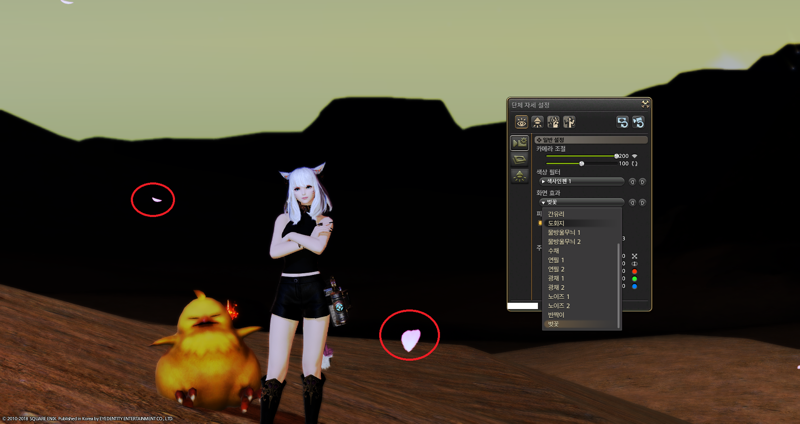 1-4 н”јмӮ¬кі„ мӢ¬лҸ„ мӮ¬м§„мқҳ мҙҲм җмқ„ м–јл§ҲлӮҳ мһЎлғҗм—җлҢҖн•ң кё°лҠҘмһ…лӢҲлӢӨ. мӢӨм ң мӮ¬м§„мқ„ м°Қмқ„л•ҢлҸ„ м“°мқҙлҠ” кё°лІ•мқҙкё°лҸ„ н•ңлҚ° нҺён•ҳкІҢ л°°кІҪмқ„ м–јл§ҲлӮҳ лҝҢмҳҮкІҢ л§Ңл“Ө кІғмқёк°ҖлҘј кІ°м •н•ңлӢӨкі мғқк°Ғн•ҳмӢңл©ҙ лҗ©лӢҲлӢӨ. л°°кІҪмқ„ мһЎмқ„л•ҢлҠ” кәјмЈјмӢңлҠ” кІғмқҙ мўӢкі нҠ№м • лҠҗлӮҢмқ„ м—°м¶ңн• л•ҢлҠ” м ҒлӢ№н•ң мЎ°м Ҳмқ„ н•ҙмЈјмӢңлҠ” кІғмқҙ мўӢмҠөлӢҲлӢӨ. (мј°мқ„ мӢң лӢ¬кіј м—°кё°к°Җ лҝҢмҳҮкІҢ ліҖн•©лӢҲлӢӨ)  1-5 мЈјліҖ кҙ‘лҹү мЎ°м Ҳ м§ҖлӮң лі„л№ӣ м„ұмһҗ мқҙлІӨнҠёлҘј мҰҗкё°м…ЁлҚҳ 분мқҙлқјл©ҙ н•ңлІҲ мҜӨ ліҙм…§мқ„ лІ•н•ң лҳҗлҠ” л©”мқёнҖҳ 진н–үмӨ‘ н•ңлІҲ мҜӨмқҖ лҙӨмқ„ лІ•н•ң л°”лЎң к·ё кё°лҠҘмһ…лӢҲлӢӨ. мң„м—җм„ңл¶Җн„° мәҗлҰӯн„° мӨ‘мӢ¬мңјлЎң м–јл§ҲлӮҳлҘј ліҙм—¬мӨ„кІғмқём§Җ мӣҗм—җм„ң нғҖмӣҗмңјлЎң ліҖн•ҳлҠ” мҲҳм№ҳ мҷёк°Ғл¶Җ분(м•„лһҳ мҠӨмғ·мқҳ нҡҢмғүл¶Җ분)м—җ л¶үмқҖмғү, л…№мғү, н‘ёлҘёмғүмқ„ м–јл§ҲлӮҳ лҚ”н• кІғмқём§ҖлҘј кІ°м •н•ҙмЈјлҠ” кё°лҠҘмһ…лӢҲлӢӨ. 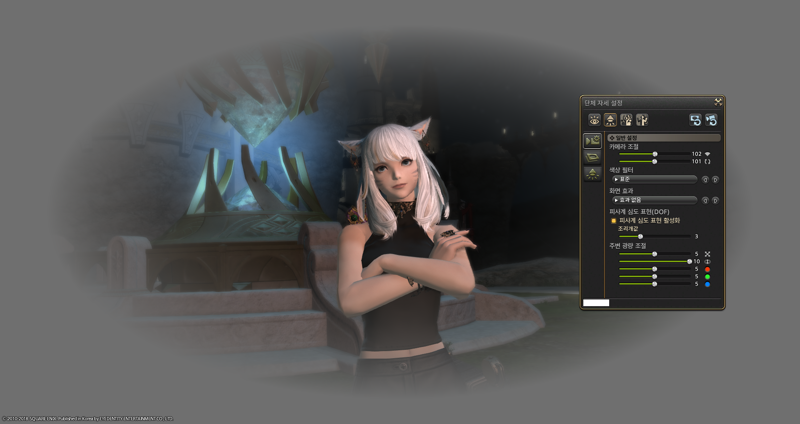 2. нҠ№мҲҳнҡЁкіј / лҸҷмһ‘ л°Ҹ н”јмӮ¬мІҙ 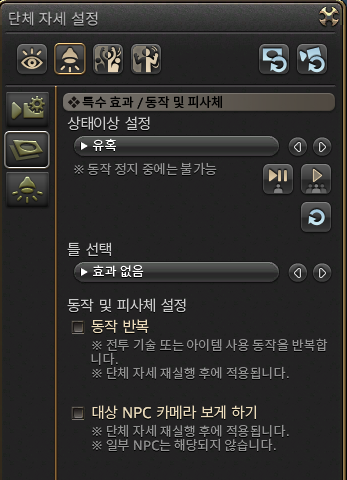 н•ҙлӢ№ кё°лҠҘлҸ„ н•ҳлӮҳн•ҳлӮҳ лңҜм–ҙлҙ…мӢңлӢӨ. 2-1 мғҒнғңмқҙмғҒ м„Өм • л§җ к·ёлҢҖлЎң мғҒнғңмқҙмғҒмқ„ м„Өм •н•ҳлҠ” кё°лҠҘмһ…лӢҲлӢӨ. мӢңл°”нҶ лІҢм „м—җм„ң ліҙмқҙлҠ” л№ҷкІ°мғҒнғңлӮҳ мқјл¶Җ лӘ¬мҠӨн„°мқҳ м„қнҷ”мғҒнғң лҳҗлҠ” мң нҳ№м—җ лҢҖн•ң кІғмқ„ м„Өм •н•ҳмӢӨ мҲҳ мһҲмҠөлӢҲлӢӨ. (мһҗмЈј ліҙмқҙлҠ” к·ё н•ҳнҠё) 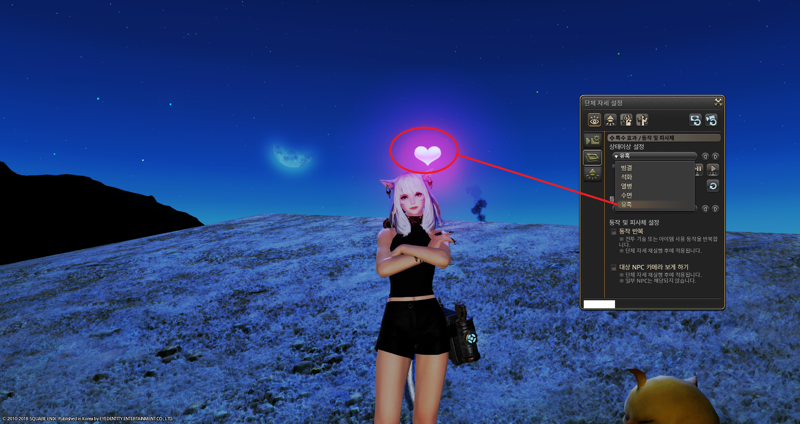 2-2 нӢҖ м•ЎмһҗмҷҖ к°ҷмқҖ лҠҗлӮҢмқ„ мЈјлҠ” нӢҖмқ„ м„Өм •н•ҳлҠ” кё°лҠҘмһ…лӢҲлӢӨ. кҪӨ лӢӨм–‘н•ң мў…лҘҳк°Җ м ңкіөлҗҳкі мһҲм–ҙ м§Ғм ‘ н•ң лІҲ н•ҙліҙмӢңлҠ” нҺёмқ„ 추мІңл“ңлҰҪлӢҲлӢӨ. м°ёкі лЎң нҷ”к°Ғмқ„ мЎ°м Ҳн•ң мғҒнғң(мЈјлЎң 200мӘҪмңјлЎң)м—җм„ң мқјл¶Җ нӢҖмқҳ кІҪмҡ°лҠ” нҷ”к°Ғ м•Ҳм—җ нӢҖмқҙ л“Өм–ҙмҳӨм§Җ лӘ»н•ҙ ліҙмқҙм§Җ м•ҠлҠ” кІҪмҡ°к°Җ мһҲмҠөлӢҲлӢӨ. 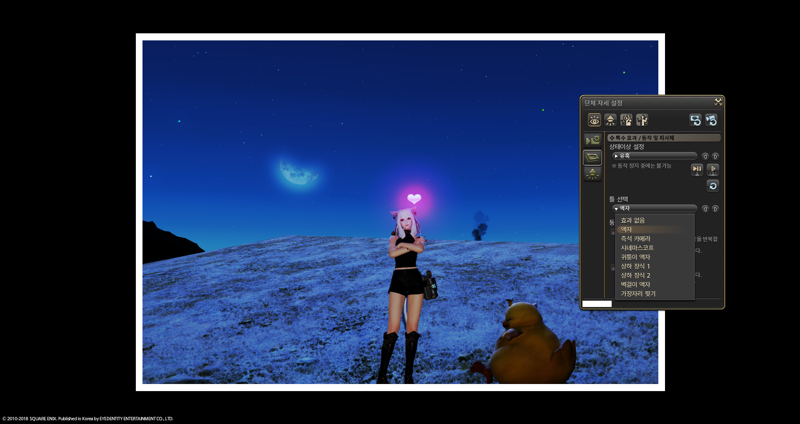 2-3 лҸҷмһ‘ л°Ҹ н”јмӮ¬мІҙ м„Өм • мқҙ кё°лҠҘмқҖ м ҒнҳҖмһҲлҠ” м„ӨлӘ…л§Ң мқҪмңјм…”лҸ„ м•„мӢӨкұ°лқј мғқк°Ғн•ҳм§Җл§Ң '/лӢЁмІҙ'лҘј мһ…л Ҙн•ҳкё° м§Ғм „ л§Ҳм§Җл§үмңјлЎң мӮ¬мҡ©н•ң м•Ўм…ҳмқ„ л°ҳліөмӢңмјңмЈјлҠ” кё°лҠҘмһ…лӢҲлӢӨ. лҰ¬лҜёнҠё лёҢл ҲмқҙнҒ¬мқҳ мӮ¬м§„мқ„ м°ҚлҠ” кІғ м—ӯмӢң мқҙ кё°лҠҘмқ„ мӮ¬мҡ©н•ҳл©ҙ кҪӨ мҲҳмӣ”н•©лӢҲлӢӨ. л¬јлЎ лҰ¬л°Ӣмқҙ л§үнғҖлЎң л“Өм–ҙк°Җм„ң м „нҲ¬к°Җ мў…лЈҢлҗҗмқ„л•Ңл§Ң мӮ¬мҡ©н•©мӢңлӢӨ. мҠӨнӮ¬мқҳ кІҪмҡ° кё°ліём ҒмңјлЎң л§Ҳм§Җл§ү м§Җм •н—ҖлҚҳ кіімңјлЎң л°ңмӮ¬н•ҳм§Җл§Ң мҠӨнҺҳмқҙмҠӨл°”(мӢңм җ ліҖкІҪ)лҘј лҲ„лҘҙлҠ” кІғмңјлЎң нҳ„мһ¬ м№ҙл©”лқјмқҳ мң„м№ҳлЎң л°ңмӮ¬лҗҳлҠ” м§Җм җмқ„ л°”кҝҖ мҲҳ мһҲмңјлӢҲ м°ёкі н•ҳмӢңл©ҙ мўӢмҠөлӢҲлӢӨ. (м—¬лҹ¬лІҲ мҸ мҲҳ м—ҶлҠ” лғүк°Ғнғ„мқҳ н•ңм»·мқ„ мң„н•ҙ кі„мҶҚлҗҳлҠ” л°ҳліө л…ёлҸҷ)  3. мЎ°лӘ… м„Өм • 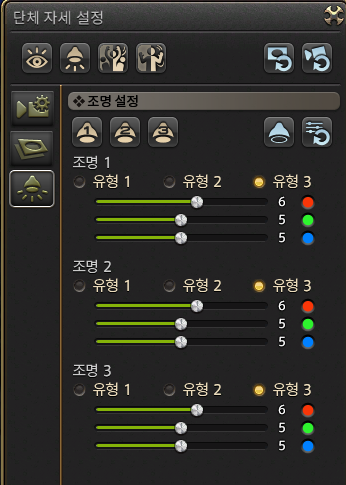 лҢҖл§қмқҳ мЎ°лӘ… м„Өм •мһ…лӢҲлӢӨ. мқҙл¶Җ분мқҖ м—ӯмӢң м§Ғм ‘ кІҪн—ҳн•ҙліҙлҠ” кІғмқҙ лІ мҠӨнҠёкёҙ н•ҳм§Җл§Ң мҶҢмҶҢн•ң нҢҒмқ„ мЎ°кёҲ м Ғм–ҙліјк№Ң н•©лӢҲлӢӨ. 3-1 мЎ°лӘ… мң нҳ• мЎ°лӘ…мқҳ мң нҳ•мқҖ мЎ°лӘ…мқҙ м–јл§ҲлӮҳ м„ёкё°к°Җ к°•н•ңк°ҖлҘј м •н•ҳлҠ” кІғмһ…лӢҲлӢӨ. кё°ліё м„Өм •мқҖ м„ёкё°к°Җ к°ҖмһҘ к°•н•ң 3мңјлЎң лҗҳм–ҙмһҲмңјл©° м—ӯмҲңмңјлЎң к°ҲмҲҳлЎқ м„ёкё°к°Җ м•Ҫн•ҙ집лӢҲлӢӨ. (мң нҳ• 3)  (мң нҳ• 2)  (мң нҳ• 1)  м°Ёмқҙк°Җ ліҙмқҙмӢңлӮҳмҡ”? н•ҙлӢ№ кё°лҠҘмқ„ мқҙмҡ©н•ҙ м ҒлӢ№н•ң л№ӣмқҳ м„ёкё°лЎң мәҗлҰӯн„°к°Җ л°ӣлҠ” кҙ‘лҹүмқ„ мЎ°м Ҳ к°ҖлҠҘн• лҝҗлҚ”лҹ¬В мң„м—җм„ң м„ӨлӘ…н•ң мәҗлҰӯн„° кҙ‘мӣҗкіј к°ҷмқҙ лӘ…м•”м—җ лҢҖн•ң мЎ°м Ҳ м—ӯмӢң к°ҖлҠҘн•©лӢҲлӢӨ. 3-2 мғү мЎ°м Ҳ н•ҙлӢ№ кё°лҠҘмқҖ л№ӣмқҳ мӮјмӣҗмғүмқё RGBк°’мқ„ мЎ°м Ҳн• мҲҳ мһҲмҠөлӢҲлӢӨ. мЎ°лӘ…мқҖ н•ң лІҲм—җ 3к°ңк№Ңм§Җ л‘ҳмҲҳ мһҲкі мқҙлҘј мһҳ мЎ°н•©н•ҙ м—¬лҹ¬ л°©лІ•мңјлЎң мӮ¬мҡ©н•ҳмӢӨ мҲҳ мһҲмҠөлӢҲлӢӨ. 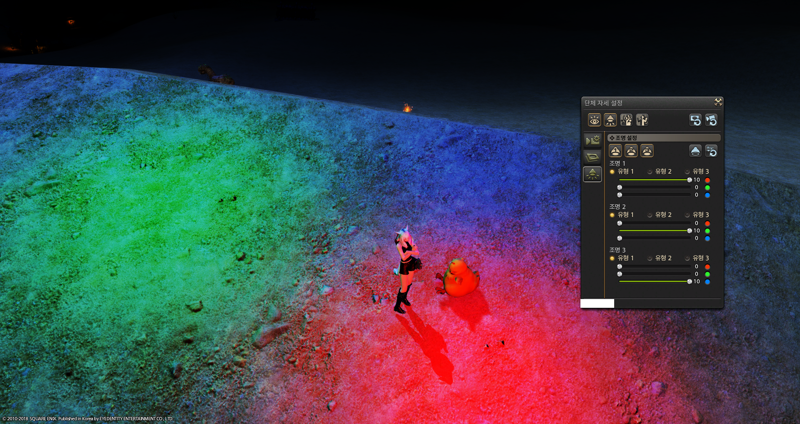 н•ҙлӢ№ кё°лҠҘ л‘җк°Җм§ҖлҘј мһҳ мқҙмҡ©н•ҳл©ҙ м—¬лҹ¬к°Җм§Җк°Җ к°ҖлҠҘн•ңлҚ° м•„лһҳ л°©лІ•мІҳлҹј мЈјліҖ мһҗм—°кҙ‘мӣҗ м•Ҳм—җ мЎ°лӘ…мқ„ л„Јкі мғүмғҒмқ„ л§һм¶° м—°м¶ңн•ҳкұ°лӮҳ   мқҙлҹ° мӢқмңјлЎң л°”лӢӨм—җ мЎ°лӘ…мқ„ 둬 к°Җм§ң л“ұлҢҖ л№ӣмқ„ л§Ңл“Ө мҲҳлҸ„ мһҲмҠөлӢҲлӢӨ.  мўҖ лҚ” ліҙкё° мү¬мҡҙ мҳҲмӢңлЎң  л№ӣмқҳ к°’м—җ ліҖнҷ”лҘј мЈјлҠ” кІғл§ҢмңјлЎңлҸ„ мқҙлҹ° мӢқмңјлЎң мӮ¬мҡ©мқҙ к°ҖлҠҘн•©лӢҲлӢӨ. к·ёмҷём—җлҸ„ мӮ¬м§„мІЁл¶Җк°Җ лҚ” л¶Ҳк°ҖлҠҘн•ҙм„ң лӘ» мҳ¬л ём§Җл§Ң мәҗлҰӯн„° л©ҖлҰ¬ мң нҳ•3мқ„ 둬 н•ҳмқҙлқјмқҙнҠёлҘј л§Ңл“Өкұ°лӮҳВ л°”лЎң м•һм—җ м Ғмғүк°’мқҙ мўҖ лҚ” лҶ’мқҖ мЎ°лӘ…мқ„ 둬 л„Ҳл¬ҙ нқ° н”јл¶ҖлҘј л°ңк°ӣкІҢ мЎ°м Ҳн• мҲҳлҸ„ мһҲкі мЈјліҖ мғүм—җ л§һм¶° лҚ” к°•мЎ°лҘј н•ҙмЈјлҠ” л“ұ лӢӨм–‘н•ң л°©лІ•мңјлЎң мқ‘мҡ©мқҙ к°ҖлҠҘн•ҳлӢҲ мһҗмЈј мӮ¬мҡ©н•ҙліҙмӢңл©ҙ мўӢмқ„ кұ°лқј мғқк°Ғн•©лӢҲлӢӨ. м ңк°Җ м•„лҠ” кІғмқҖ мқҙм •лҸ„кі мқҙмҷём—җ лҚ” л§ҺмқҖ кІғмқ„ м•„мӢңкұ°лӮҳ мһҗмӢ л§Ңмқҳ нҢҒмқҙ мһҲмңјмӢңлӢӨл©ҙ м„ңлЎң кіөмң н•ҳл©ҙ мўӢмқ„ кІғ к°ҷл„Өмҡ”. к·ёлҹј лӢӨл“Ө нҢҢнҢҗлӮҙ кё°лҠҘмңјлЎң л§ҺмқҖ мӮ¬м§„л“Ө м°ҚмңјмӢңкёё л°”лқјкІ мҠөлӢҲлӢӨ. мҰҗмҠӨмғ·! 
EXP
27,295
(54%)
/ 28,201
|
|
|


 лҰ¬н”„л§ҲнғҖ
лҰ¬н”„л§ҲнғҖ 










